I dette selvstudie:
Installation af PostgreSQL Konfigurer Postgres
I denne guide vil vi vise dig, hvordan du installerer PostgreSQL på en VPS eller dedikeret server. PostgreSQL er et gratis open source-databasestyringssystem og et af de mest populære alternativer til MySQL. Efter det er installeret, vil vi vise dig, hvordan du konfigurerer Postgres; som vil tilføje phpPgAdmin til cPanel. Ved at bruge phpPgAdmin kan du nemt få adgang til og ændre tabellerne i din PostgreSQL-database.
Du skal have root-adgang til din server for at fuldføre denne guide! PostgreSQL og phpPgAdmin er allerede installeret på alle delte servere.
Installation af PostgreSQL via SSH
- SSH ind i din server som root.
- Kør følgende kommando:
/scripts/installpostgresDu vil derefter se en meddelelse, der siger "Dette script vil installere PostgreSQL 7.4.x eller nyere Hvis du har en ældre version installeret, skal du dumpe dine databaser til en fil og derefter gendanne dem efter installationen som 7.4.x er ikke bagudkompatibel. Hvis du ikke har nogen databaser, kan du bare køre:
mv /var/lib/pgsql /var/lib/pgsql.old
/sbin/service postgresql stop
/sbin/service postgresql start
for at tvinge oprettelse af en 7.4.x-stilopsætning. Gør ikke dette, hvis du har databaser, som du ønsker at beholde!Er du sikker på, at du vil fortsætte? "
- Skriv y tryk derefter på enter for at starte installationen.
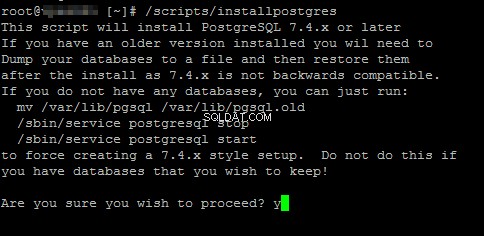
Processen er afsluttet, når du er i stand til at indtaste kommandoprompten igen.
Send en billetanmodning
Hvis du har brug for hjælp til at installere PostgreSQL , eller ønsker at installere en anden version af PostgreSQL, bedes du kontakte vores Managed Hosting-team.
- Send en billetanmodning
Konfiguration af Postgres
Vi vil nu vise dig, hvordan du konfigurerer Postgres, du vil derefter kunne få adgang til phpPgAdmin i cPanel. Dette er en 2-trins proces.
Trin 1:Hent phpPgAdmin
- Log ind på WHM som root .
- Klik på Konfigurer Postgres link i SQL Services afsnit.
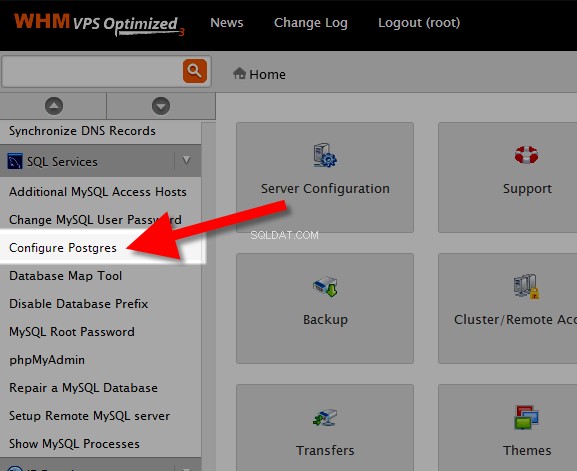
- Klik på Installer konfiguration knappen i Postgres Config Install afsnit.
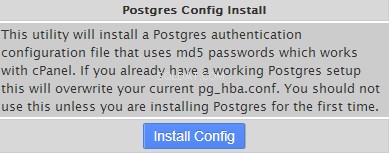
En boks vil poppe op og spørge "Er du SIKKER på, at du vil overskrive din nuværende konfigurationsfil? ” Klik på OK knap.
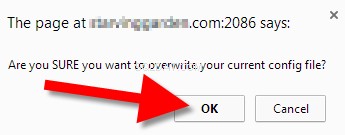
Det er færdigt, når du ser en meddelelse, der siger "ÆNDRE ROLLE-konfiguration blev opdateret "
Trin 2:Oprettelse af Postgres-brugere
I dette andet trin vil du nu oprette Postgres-brugere i WHM . Dette og alle trin i denne vejledning er nødvendige for at give dig mulighed for at bruge PostgreSQL i dit cPanel .
- Log ind på WHM som root .
- Klik på Konfigurer Postgres link i SQL Services afsnit.
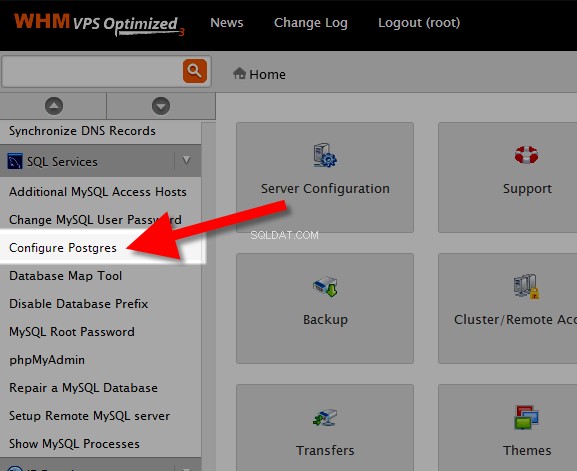
- Klik på Opret brugere knappen i Opret Postgres-brugere afsnit.
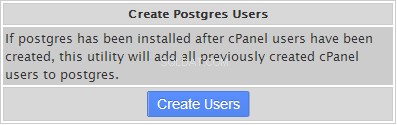
Du er færdig, når du ser en meddelelse om "PostgreSQL-brugere oprettet "
Tillykke, nu ved du, hvordan du installerer og konfigurerer PostgreSQL på din VPS eller dedikerede server! Lær mere om PostgreSQL Hosting
